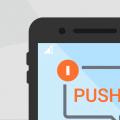Иногда пользователи сталкиваются с различными проблемами при эксплуатации microSD и USB-накопителей. К наиболее распространенному сбою относится невозможность прочитать с них данные.
Однако существуют приложения, позволяющие вернуть устройства в рабочее состояние.
Софт для ремонта от производителей
Ниже представлены официальные утилиты для наиболее часто встречающихся на изделий.
Transcend
JetFlash Online Recovery – официальное приложение Transcend, предназначенное для восстановления флеш-накопителей этой марки. Оно очень просто в использовании. Для начала работы следует подключить накопитель и открыть программу. Запустится мастер восстановления, который подскажет дальнейшие шаги.
Пользователю предлагается 2 опции ремонта флешки: с полным удалением данных или без. Если не удалось восстановить накопитель, сохранив данные, то можно прибегнуть к варианту со стиранием файлов.
Распространяется программа бесплатно, она доступна во вкладке «Поддержка и загрузка» официального сайта производителя.
Silicon Power
Приложение для восстановления флешек Silicon Power – USB Flash Drive Recovery – можно загрузить на сайте компании в разделе «Поддержка».
Adata
Этот производитель также предлагает программу на русском для восстановления флеш-накопителей своего модельного ряда. Приложение носит название USB Flash Drive Online Recovery .
В случае, если возникают проблемы с чтением данных на флешке или появляются сообщения о проблемах, данной утилитой можно воспользоваться для устранения ошибок. Скачать программу можно в разделе «Полезное программное обеспечение» вкладки «Поддержка» на сайте производителя.
Kingston
Компанией Kingston выпущено специальное приложение, предназначенное для ремонта USB-флешки Data Traveler HyperX 3.0 . Оно позволяет отформатировать USB-диск и, теоретически, вернуть его изначальную работоспособность. Для загрузки данной программы можно также обратиться на сайт компании.
Универсальные утилиты восстановления
D-Soft Flash Doctor может использоваться для флеш-накопителей различных производителей. Отзывы пользователей говорят о том, что она способно оказать помощь в устранении проблем.
Для ремонта флешки программа использует низкоуровневое форматирование. Кроме того, с ее помощью можно создать образ USB-диска для того, чтобы работать не с самой флешкой, а с образом (это позволяет предотвратить дальнейшие неполадки).
Опция будет полезна, если пользователю необходимы данные, записанные на флешке.
Chip Genius позволяет обрести информацию об используемом в флешке контроллере памяти, а также о VID и PID. Получив эти сведения, следует зайти на сайт iFlash и указать VID и PID в соответствующих полях. После этого в результатах поиска нужно найти модели флешек с контроллером, аналогичным вашему, и увидеть, какие восстанавливающие программы для них используются (они указаны в столбце (Utils)). Эти приложения можно найти в сети и попробовать решить проблему с их помощью.
Ни для кого не секрет, что съемные USB-устройства в виде обычных флешек иногда доставляют их владельцам массу проблем из-за своей неработоспособности. И информация на них может быть утеряна. В частности, это касается устройств Silicon Power. Восстановление USB-накопителей 16 Gb, меньшей или большей емкости имеет свои особенности. На них и будет сделан основной упор. Но для всех остальных съемных носителей, поддерживающих интерфейс передачи данных USB и подключение к соответствующим портам, такая методика может подойти в равной степени.
Первые признаки повреждения носителя
К сожалению, именно накопители этого производителя зачастую отказываются работать в нормальном (стационарном) режиме, когда должно производиться чтение, редактирование или перемещение данных.
И тут возникает самая первая проблема, связанная с Silicon Power. Восстановление USB-накопителей 16 и более гигов оказывается невозможным только лишь по той причине, что операционная система их не распознает.
С другой стороны, возможным является появление сбоев и более серьезных проблем, связанных и с программным обеспечением, которое зачастую может отсутствовать в Windows-системах, и с повреждениями самих носителей, когда не определяется не только USB-девайс, но и контроллер, за него отвечающий.
Silicon Power: восстановление USB-накопителей. Общие принципы
Тем не менее будем исходить из того, что флешка повреждений физического характера не имеет, равно как и не подвергалась перегреву или воздействию электромагнитного или другого излучения, способного вызвать сбои и на физическом, и на программном уровне.
Для этого используются специальные утилиты и программные апплеты. В системах Windows восстановить флешку Silicon Power на 16 Gb можно только путем задания сканирования диска через командную консоль. Идем далее.
Восстановление USB-накопителей Silicon Power: особенности
Самая главная беда состоит в том, что устройства этого производителя не всегда определяются компьютерами, к которым они подключаются. Иными словами, установленная операционная система, будь то Windows, Mac OS или Linux, не может идентифицировать файловую систему.

Устройства Silicon Power, в принципе, изначально поставляются форматированными, но только на уровне совместимости с картами памяти (ext2/3/4), а системы Windows на это не рассчитаны. Даже пресловутая версия десятой модификации не всегда способна определить такой накопитель.
Форматирование
Самым простым методом устранения проблемы, как считается, является форматирование носителя.

При этом нельзя задействовать только очистку оглавления, нужно произвести полное форматирование, которое вроде бы полностью уничтожит данные. Не вопрос - восстановить информацию можно даже после этого. Для Silicon Power восстановление USB-накопителей должно производиться с применением специальных программ.
Программы восстановления
В данном случае программы идентификации удаленных файлов и папок вроде Recuva (одной из самых популярных утилит) в расчет не берутся только потому, что являются абсолютным фейком в мире программного обеспечения и не способны восстанавливать абсолютно ничего!!!

Намного более приемлемой выглядит программа R.Saver или ее аналог R-Studio. Интерфейс, конечно, несколько разнится, но зато обе программы занимаются тем, что восстанавливают файловую систему независимо от того, какого формата данные были сохранены на носителе изначально.
Интересно и то, что изначально запущенный процесс сканирования любого съемного устройства, будь то карта памяти или обычная флешка, просканирует девайс настолько глубоко, что по результатам многие пользователи просто не верят своим глазам. Они видят файлы, удаленные лет 5-10 назад!!!
Восстановление работы контроллера
Более сложным для Silicon Power восстановление USB-накопителей выглядит в тех случаях, когда неполадки возникают непосредственно с контроллером (основной микросхемой). Если он не имеет физических повреждений, что обычно и наблюдается, суть сводится к тому, чтобы ее «перепрошить».

Для этого нужно будет скачать соответствующею прошивку, предварительно задав значения идентификаторов VEN и DEV, которые можно увидеть в разделе свойств драйвера в стандартном «Диспетчере устройств», как показано на картинке выше. Но в этом случае придется обратить внимание на то, что процесс восстановления работы контроллера может занимать достаточно много времени, а информация, находящаяся на носителе, практически всегда уничтожается.
Если же и такие процедуры не помогают, контроллер придется заменить, хотя в данном случае будет проще купить новую флешку и не заниматься глупостями. Вопрос восстановления актуален только в том случае, когда на носителе находится особо важная информация. Вот тут как раз и помогут утилиты восстановления USB-носителей вроде R.Saver или подобных программных продуктов, которые способны считывать данные таким образом, что запросто определяют любую удаленную информацию даже после полного форматирования носителя, будь то жесткий диск компьютера, флэшка или карта памяти. В остальных случаях подобные методы, хоть и применимы, но не рекомендованы. И вмешательство в работу контроллера может вызвать множество проблем, до этого отсутствовавших.
Заключение
Таким образом, исходя их всего вышесказанного, можно сделать единственный вывод о том, что проблемы именно с USB-носителями этого типа устраняются совершенно просто при условии, что сбои в работе были связаны исключительно с программными проблемами. Что применять? Не бойтесь производить даже полное форматирование. Во-первых, это избавит вас от проблем с файловой системой и распознаванием носителя на уровне системы. В-вторых, после применения программных продуктов вроде R.Saver информацию все равно восстановить будет можно. Некоторые «умы» утверждают, что это не так. Судя по отзывам юзеров и специалистов, дающих рекомендации на разного рода форумах в интернете, именно такая последовательность действий выглядит наиболее предпочтительной, если, конечно, не говорить о физических повреждениях носителя. В такой ситуации, если у пользователя нет крайне важных данных, сохраненных на поврежденном носителе, проще купить новый, чем заниматься процедурами восстановления.
Компания Silicon Power стала одним из инициаторов введения пожизненной гарантии на флешки и карты памяти. Однако накопители SP тоже подвержены поломкам: неправильное извлечение, действие вирусов, случайное повреждение, системные ошибки могут привести к тому, что съемный диск выйдет из строя. Восстановление MicroSD и флешек можно провести самостоятельно, не обращаясь к специалистам.
Признаки поломки флешки (карты памяти):
- Носитель не определяется компьютером.
- Съемный диск определяется, но не распознается (неизвестное устройство).
- Не выполняются операции чтения/записи.
- Некорректно определяется объем памяти (например, 4 Gb вместо 16 Gb, 8 Gb вместо 32 Gb и т.д.).
- Появляется сообщение о необходимости выполнить форматирование накопителя.
Причины появления проблем такого рода могут быть носить программный и аппаратный характер. В любом случае, восстановление флешки SP 8 Gb, 16 Gb или 32 Gb начинается с применения перечисленных ниже утилит.
Порядок восстановления накопителей Silicon Power
Восстановление проходит по одному алгоритму вне зависимости от объема носителя SP (8 Gb, 16 Gb, 32 Gb и т.д.). Следует понимать, что в большинстве случаев информация, записанная на флешку или карту памяти, будет удалена.
Конечно, если у вас на съемном диске 16 Gb важных данных, то лучше сразу обратиться к специалистам, иначе потом эту информацию восстановить не получится. Если же ваша флешка SP на 16 Gb не содержит в себе ничего такого, что нельзя удалять, то смело применяйте программы для восстановления работоспособности накопителя Silicon Power.
USB Flash Drive Recovery
Сначала попробуйте провести восстановление карты памяти или флешки с помощью утилиты USB Flash Drive Recovery, разработанной специалистами Silicon Power. Скачать утилиту можно на официальном сайте компании, она есть в разделе «Поддержка и сервис».
Программа не требует установки: подключите карту памяти или флешку SP к компьютеру, запустите утилиту и укажите букву накопителя. Нажмите «Recover», чтобы начать восстановление. Этот способ подходит для накопителей Silicon Power с любым объемом – 4 Gb, 16 Gb и т.д.
Silicon Power UFD3.0 Recover Tool
Если ваша флешка работает на контроллере, разработанном компанией Innostor Technology Corporation, то восстановить её можно с помощью другой утилиты – Silicon Power UFD3.0 Recover Tool. Программа работает так же, как и USB Flash Drive Recovery – вы подключаете накопитель SP, запускаете утилиту, выбираете букву и нажимаете кнопку «Start».

Для работы с контроллерами от Innostor Technology Corporation есть и другие утилиты. Например, если у вас флешка Silicon-Power Blaze B10 16Gb, то восстановить её можно с помощью программы Innostor 902 MP Tool. Найти подходящую утилиту можно на сайте Flashboot.ru, используя в качестве фильтра VID&PID накопителя. Посмотреть VID&PID флешки можно через диспетчер устройств или в окне USB Flash Drive Recovery.
Полученные значения нужно ввести на сайте Flashboot.ru в разделе iFlash. После запуска поиска появится отчет таблица с накопителями и утилитами для их восстановления. Обращая внимание на модель флешки и её объем (например, Size 16 Gb), найдите название программы в столбце «UTILS».
Загрузите найденную утилиту и выполните с её помощью прошивку контроллера. Если этот метод не помогает вернуть накопитель в работоспособное состояние, то обратитесь к специалистам по восстановлению флешек.
Скачав бесплатные программы для ремонта флешек, можно восстановить USB-носитель и снова вернуть возможность пользоваться им для записи и чтения. При этом придётся пожертвовать данными, которые потом, возможно, восстановить не удастся. Но альтернативой использования этих приложений является и неработающая флешка, и отсутствие информации.

Диагностика проблемы
Основными признаками того, что флешка требует ремонта, являются:
- Выдача сообщений о защите USB-носителя от копирования или о неопознанном устройстве;
- Невозможность определения накопителя ни одним компьютером;
- Отсутствие списке дисков;
- Невозможность чтения (и, естественно, записи) информации;
- Отрицательный результат при попытках восстановить или отформатировать.

Иногда проблема может заключаться в USB-разъёме или отсутствии драйверов на конкретном компьютере. Но, когда неполадки отмечаются на каждом устройстве, скорее всего, дело в накопителе. И его можно попробовать восстановить.
Утилиты для флешек
Попробовать вернуть работоспособность USB‑накопителю можно с помощью системных утилит. Но, когда проблема серьёзная, лучшим вариантом станет восстановление через программу, специально предназначенную для ремонта. Некоторые производители выпускают собственные приложения, лучше всего справляющиеся с ремонтом именно этих марок. Хотя с их помощью можно восстановить USB-носитель любой марки.
Совет: Специальные программы рассчитаны для ремонта, а не для восстановления. Извлекать с их помощью информацию не рекомендуется.
JetFlash Online Recovery
Для восстановления неработающих накопителей Transcend компания-производитель создала специальную утилиту, которую можно найти и бесплатно скачать на её официальном сайте. Она называется JetFlash Online Recovery и очень роста в использовании. Здесь есть всего 2 команды:
- Исправить флешку, стерев все данные;
- Восстановить с сохранением данных.
Сначала стоит воспользоваться вторым способом. И, если он не поможет, первым.

Silicon Power
На сайте компании Silicon Power в разделе поддержки тоже есть восстанавливающая программа, получить которую можно бесплатно. Она позволяет восстанавливать, в первую очередь, флешки этой марки и называется SP Recovery Tool Utility .

Adata
У производителя Adata на официальном сайте тоже есть в свободном доступе программа для восстановления USB-носителя. Если, используя USB Flash Drive Online Recovery , считать информацию не получилось, флешку можно отремонтировать, потеряв данные.

Ремонт флешек Kingston
Владельцу накопителя Kingston, наверняка, понравится возможность получить назад целую флешку после того как будет запущена программа MediaRECOVER 4.0 Digital Image Recovery . В некоторых случаях приложению удаётся спасти и часть данных, даже если USB-носитель был отформатирован. Восстановлению, в отличие от большинства таких программ, подлежат не только файлы видео, аудио и фото, но и документы Word, электронные книги и таблицы.

Универсальные программы
Кроме специализированного программного обеспечения, ремонтирующего в основном накопители своей марки, существует несколько приложений, способных восстанавливать рабочее состояние большинства устройств. Одним из них является программа D-Soft Flash Doctor , предоставляющая следующие преимущества:
- Меню и документация на русском языке;
- Отсутствие локализации по отдельным маркам;
- Создание образа flash-диска для дальнейшей работы не над накопителем, а над его виртуальной копией.

Следующими программами, не такими известными, зато тоже бесплатными и достаточно эффективными, являются:
- ChipEasy , способная не только легко восстановить флешку, но и узнать компанию-изготовителя, если её название не написано на корпусе или стёрлось со временем;
- Flash Drive Information Extractor – утилита, способная предоставить максимальное количество данных о флешке вместе с её восстановлением;
- CheckUDisk – при всей своей простоте использования, очень быстро работающее и детализирующее информацию приложение.
Как найти программу для ремонта флешки
Не исключено, что, даже опробовав все вышеперечисленные способы, не вышло восстановить работоспособность вашей USB флешки. В этом случае стоит совершить следующие действия:
- Загрузить утилиту Chip Genius ;
- Узнать с её помощью VID и PID, а также название чипсета, располагающегося внутри флешки;
- Зайти на сайт iFlash и ввести полученные 2 числа;
- Найти в списке свою модель накопителя.

Теперь осталось только найти соответствующую программу в столбце Chip Model, обращая внимание на совпадение контроллеров. Найти и бесплатно скачать её можно в Интернете. Принцип действия у них всех примерно одинаковый – больший упор на восстановление работоспособности, меньший на спасение данных.
Тематическое видео:
В этой статье вы узнает о программах, которые способны восстановить данные на флешке, а также настроить параметры, что бы не было в дальнейшем проблем с флешками.
Есть возможность исправлять различные ошибки флешки путем настройки драйверов, подключения флешки к разным портам и так далее. Но если это уже не помогает, тогда нужно применять более действенные методы и применять сторонние программы.
Сразу скажу о том, что использование подобных программ для восстановления флешек не всегда решает, а усугубляет проблему. Поэтому выбор остается за вами. Этот риск ваш и только ваш.
В статье о ремонте флешек мы поговорим о таких популярных производителях флешек как Kingston, Adata, Silicon Power и Transcend.
Бесплатные программы для восстановления и ремонта флешек
Утилита JetFlash Online Recovery для флешки Transcend
Эта утилита ранее называлась JetFlash Recovery Tool, сейчас же JetFlash Online Recovery. Это официальная утилита.
Работать этой утилитой достаточно просто: подключаем флешку, запускаем программу и далее действуем так, как указывает нам мастер восстановления флешки.
Тут два варианта:
- Можно исправить флешку и сохранить на ней все данные.
- Можно исправить флешку и стереть все данные на ней.
Тут как повезет, если не помог первый вариант, то переходим к второму.
Скачать бесплатно утилиту JetFlash Online Recovery
(cкачиваний: 25494)
Утилита USB Flash Drive Recovery для флешки Silicon Power
Утилита представлена в свободном доступе на официальном сайте производителя. Можете также скачать её с нашего сайта.
Silicon Power
(cкачиваний: 21273)
Флешка Kingston и её ремонт
Если у вас флешка Kingston (достаточно распространённая у пользователя), то вы можете использовать утилиту с официального сайта производителя Kingston.
Скачать бесплатно утилиту для флешки Kingston
(cкачиваний: 13663)
Теперь пройдемся по утилитам и программам, которые не являются продуктом определенного производителя.
Программа для восстановления данных с флешки D-Soft Flash Doctor

Программа является бесплатной. Отзывы о ней очень лестные, поэтому она может помочь вам восстановить данные с флешки.
Как определить, какая программа подходит для моей флешки?
Бывает такое, что человек не знает, какая у него флешка. Поэтому предлагаем вам воспользоваться программой, которая определит используемый вами контроллер памяти - Chip Genius. Там будет указаны параметры VID и PID, они вам пригодятся.

В итоге вам выдаст результаты поиска.
В столбце Chip Model вы увидите, в каких еще, по мимо вашего, флеш накопителях используется такой же контроллер. В столбце Utils предложены утилиты для восстановления флешки. Далее ищите предложенную программу и пользуетесь нею.